Ativar encaminhamento de porta para o ASUS RT AC86U
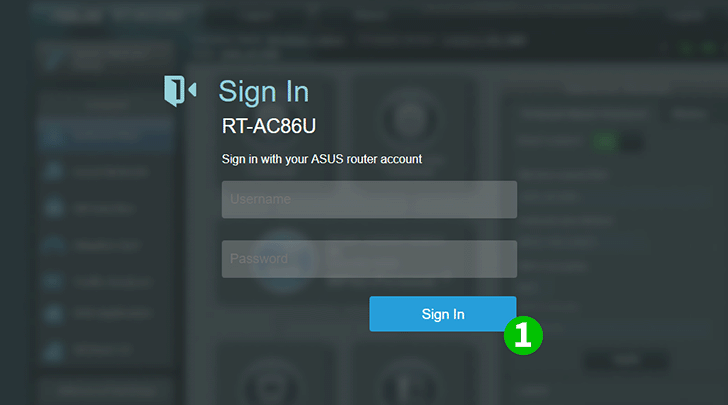
1 Entre no seu roteador com seu nome de usuário e senha (IP padrão: 192.168.1.1 - nome de usuário/senha padrão: admin)
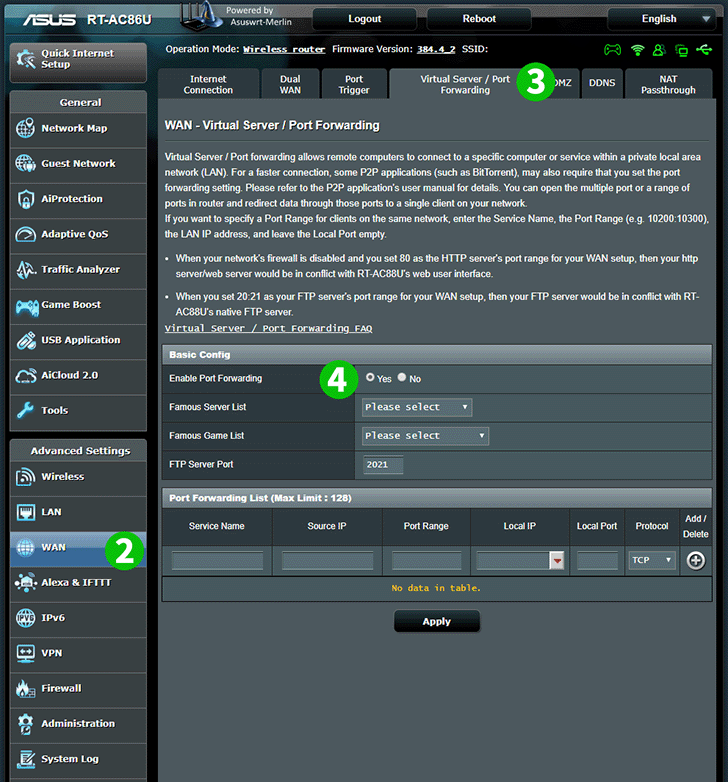
2 Em " Advanced Settings " no menu esquerdo, selecione "WAN"
3 Selecione a guia " Virtual Server / Port Forwarding " na parte superior da página
4 Clique em " Yes " para ativar o encaminhamento de porta
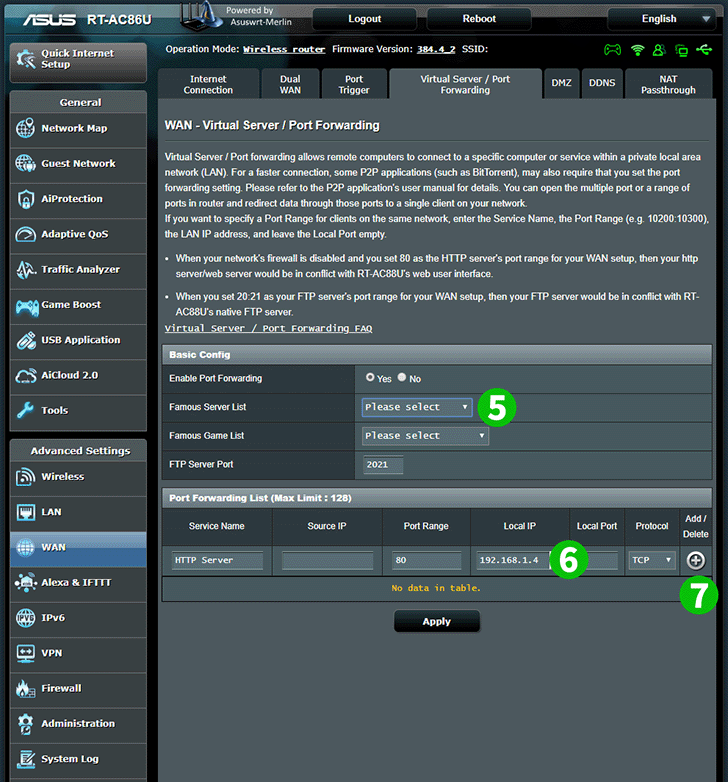
5 Selecione "HTTP" no menu suspenso
6 Digite o IP (preferencialmente estático) do computador em que o cFos Personal Net está sendo executado no campo " Local IP "
7 Clique no ícone " Add "
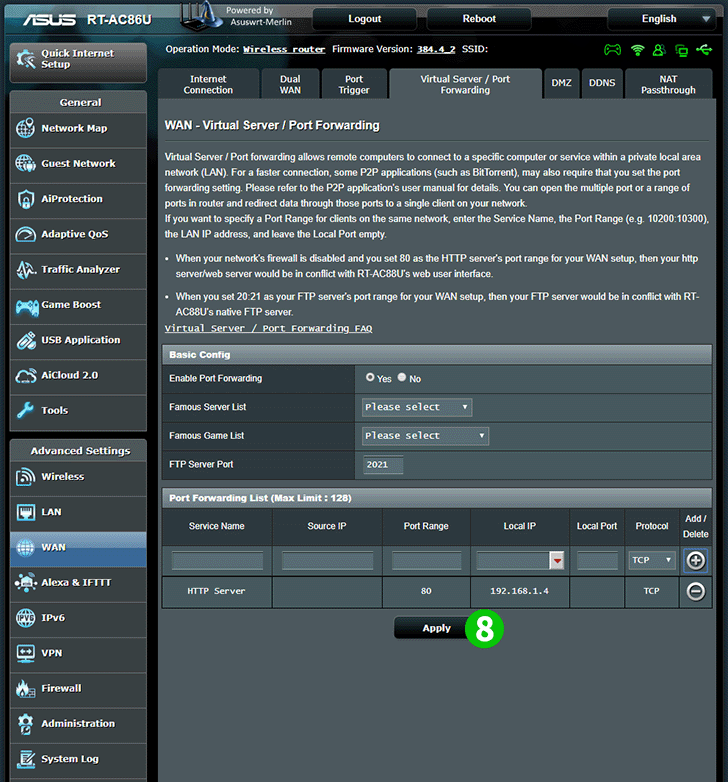
8 Pressione o botão " Apply " para aplicar a lista
O encaminhamento de porta agora está configurado para o seu computador!
Ativar encaminhamento de porta para o ASUS RT AC86U
Instruções sobre a ativação do Port Forwarding para o ASUS RT-AC86U